Risparmiate traffico dati su Android con questi trucchi


Avete a disposizione un pacchetto con GB illimitati? Siete tra i pochi fortunati, perché il resto di noi comuni mortali consuma la maggior parte dei dati pochi giorni dopo dall'inizio del mese e si ritrova a dover attivare la connessione dati solo in casi estremi. Fate parte di questa maggioranza? Scoprite subito come risparmiare traffico dati su Android per navigare senza stress in mobilità.
Scorciatoie:
- Impedire alle app di accedere ad internet
- Impostare l'aggiornamento delle app solo con il WIFI
- Controllare i dati in background
- Salvare i file sul dispositivo e sfruttare i servizi offline
- Comprimere le pagine su Chrome
- Comprimere i video su Opera
- Sfruttare il Bluetooth per la condivisione dei file
- Risparmiare dati con le chiamate WhatsApp
- Impostate un limite per il consumo dei vostri dati
Impedite alle app di accedere a internet
Tra le tante app installate sul vostro dispositivo Android ve ne potrebbero essere alcune che accedono ad internet a vostra insaputa, contribuendo al consumo inutile di traffico dati. Per impedire che ciò accada potrete affidarvi a NetGuard, un'applicazione realizzata da Marcel Bokhorst che consente di gestire il comportamento di ogni singola app in modo semplice e gratuito.
Con NetGuard potrete decidere se bloccare l'accesso delle vostre app alla rete quando connessi al WIFI o quando utilizzate il vostro traffico dati (o entrambi). Per poterla utilizzare vi basterà avere sul vostro dispositivo almeno Android 5.0 Lollipop o superiore. Dopodiché non dovrete fare altro che scaricare l'app gratuitamente dal Play Store e seguire la nostra guida dedicata:
Aggiornate le app solo in modalità WIFI
Quante app avete installato sul vostro smartphone? Ecco, ora immaginate che ognuna di esse, prima o poi, si aggiornerà e spero per voi che l'update sia impostato per avviarsi mentre vi trovate in auto, al cinema o in qualsiasi altro luogo sprovvisto di una connessione WIFI, il vostro traffico dati verrà magicamente risucchiato.
Per evitarlo aprite l'app del Google Play Store e accedete a Impostazioni>Aggiornamento automatico app>Solo in modalità WIFI.
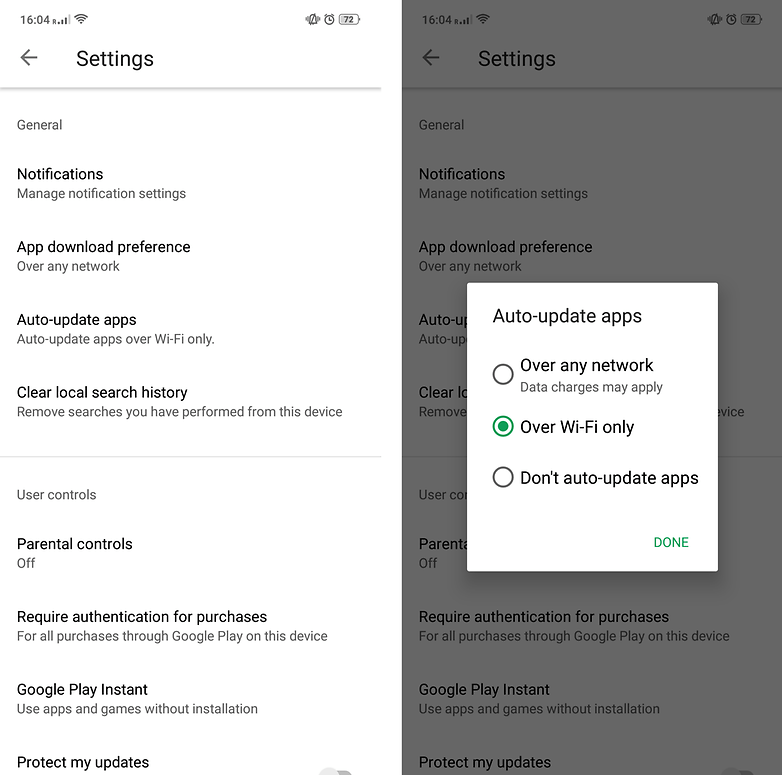
Controllate i dati in background
Come ormai saprete, le app consumano dati anche quando non sono attive, ad esempio per condividere informazioni fornite dal GPS. È arrivato il momento di prendere il controllo della situazione: afferrate il vostro smartphone, andate su Impostazioni>Dati mobili>Valutazione uso dati mobili, per trovare una lista completa delle app attive e di tutti i dati che stanno utilizzando.
Selezionando un'app in particolare vi verrà mostrata la quantità di dati che questa utilizza e vi verrà data la possibilità di selezionare l'opzione Dati background, per evitare sprechi futuri. I nomi dedicati a queste opzioni possono cambiare da dispositivo a dispositivo ma la loro funzionalità è la stessa.
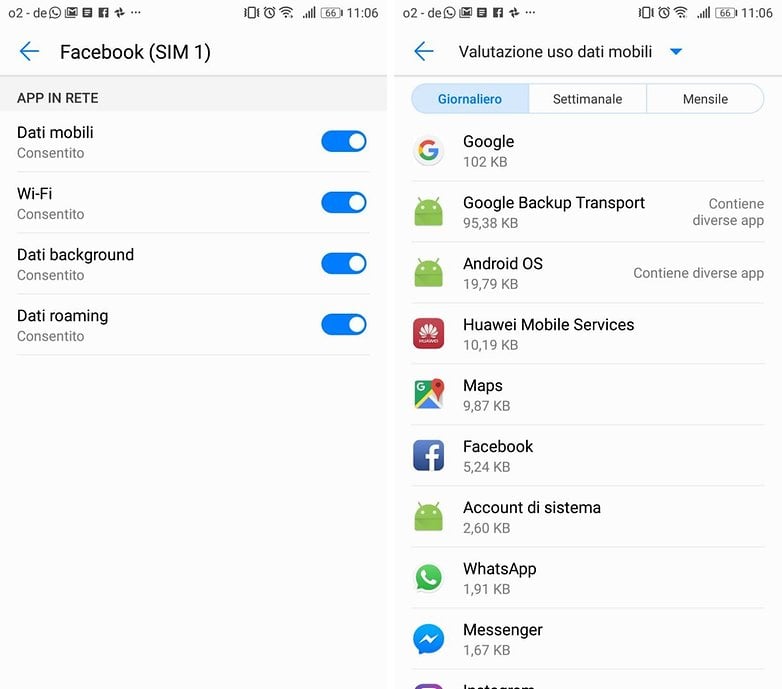
Salvate i documenti sul vostro dispositivo e sfruttate i servizi offline
Il cloud può rivelarsi particolarmente comodo quando si intende risparmiare memoria sul proprio dispositivo. Alcuni file però, come ad esempio libri o documenti importanti, possono essere salvati direttamente sullo smartphone: in questo modo è possibile limitare il consumo di traffico dati ogni qualvolta si desidera consultarli. Non dimenticate però di fare un backup per mettere in salvo i vostri documenti.
Un'opzione da tenere in considerazione è quella di sfruttare le app Android in modalità offline. Potrete, per esempio, salvare le mappe di Google Maps o i dizionari di Google Traduttore per poterli poi utilizzare in un secondo momento senza consumare il vostro piano dati. Anche se occupano parecchio spazio, è senza dubbio una possibilità da tenere in considerazione quando si è a corto di GB.
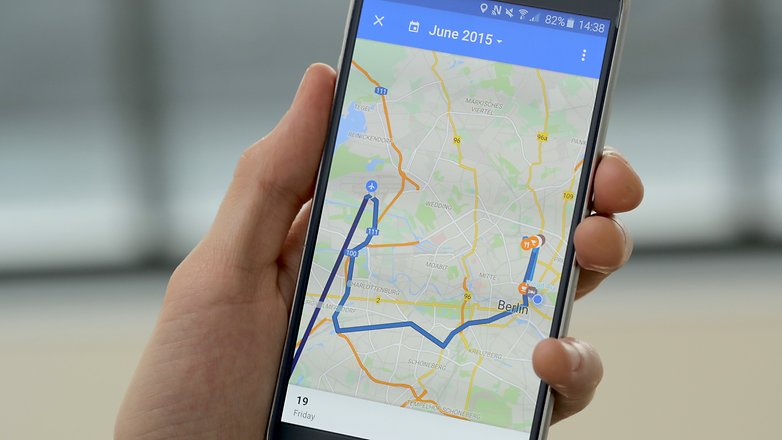
Comprimete le pagine di Chrome
Se utilizzate Chrome come browser per navigare su internet vi basterà un piccolo trucco per ridurre il consumo di circa il 15/30%. Sarà necessario fare una modifica nelle impostazioni per far sì che il browser comprima le pagine web e sfrutti meno MB di traffico dati.
Non a caso la voce che bisogna attivare nelle impostazioni si chiama Risparmio dati. Dopo aver aperto una pagina qualsiasi di Chrome, selezionate i tre puntini in alto a destra, aprite il menu delle Impostazioni e attivate la voce Risparmio dati. Dopo aver selezionato On, Chrome mostrerà un grafico con il consumo dei dati in tempo reale. Il prezzo da pagare è un leggero rallentamento al momento del download delle pagine.
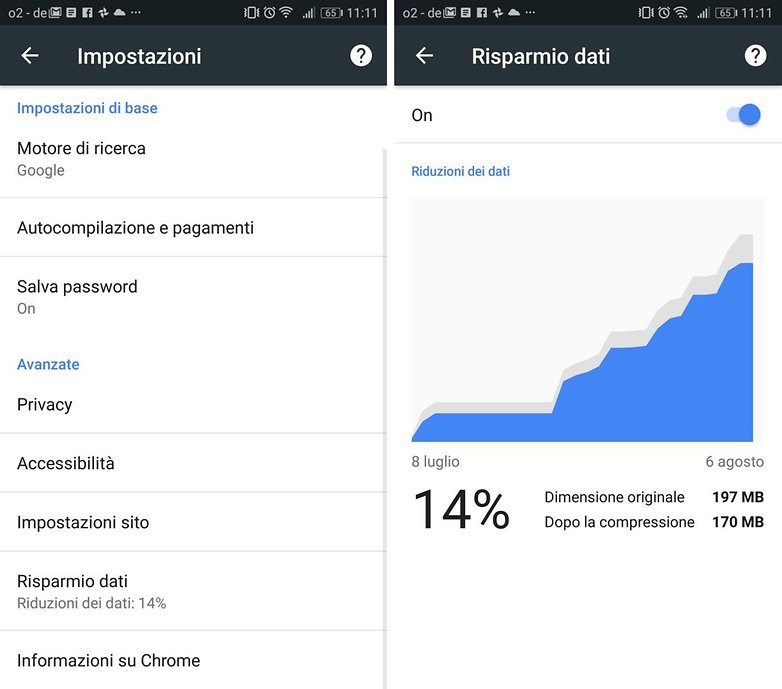
Usate la compressione dei video su Opera
Opera per Android offre la tra le impostazioni una voce dedicata alla compressione dei video, un'utile feature che vi permetterà di risparmiare traffico dati se siete soliti guardare video su YouTube mentre andate a scuola o a lavoro.
Per utilizzare questa funzione vi basterà lanciare il browser Opera (qualora non lo aveste installato sul vostro dispositivo, potete scaricarlo gratis dal Play Store), cliccare sulle tre linette in basso a destra e sull'icona dell'ingranaggio. Selezionate ora Dati risparmiati>Compressione video.
Con questo trucco, oltre a risparmiare dati, potrete caricare ancora più velocemente i vostri video preferiti.
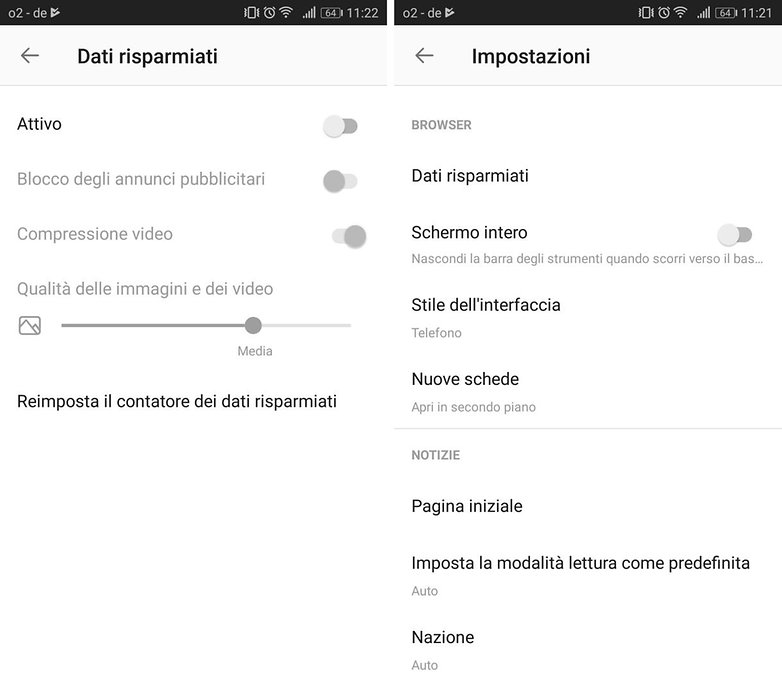
Condividete foto, video e altri file via Bluetooth
Ricevere foto e video via WhatsApp o attraverso qualsiasi altra piattaforma simile pesa sul traffico dati. Per risolvere il problema basta impostare il download automatico solo quando si è connessi alla rete WIFI. A pesare ancora di più sul consumo di dati è pero il trasferimento di qualsiasi tipo di file, multimediale o meno. In questo caso non dovete fare altro che affidarvi al vecchio e caro Bluetooth.
Si tratta di un trucco che potrete però sfruttare solo quando siete in prossimità del contatto con il quale desiderate condividere i vostri file. Per inviare un file via Bluetooth dovrete per prima cosa attivare la funzione e, successivamente, trovare il file da inviare, cliccare su Condividi e selezionare la voce Bluetooth. Anche il dispositivo ricevente dovrà avere la funzione Bluetooth attiva altrimenti non sarete in grado di trovarlo e selezionarlo dalla lista dei dispositivi disponibili.

Risparmiate dati quando chiamate su WhatsApp
Se siete soliti affidarvi a WhatsApp non solo per messaggiare, ma anche per chiamare i vostri contatti, vale la pena sfruttare un'opzione dedicata al risparmio dei dati implementata all'interno della piattaforma stessa. Aprite WhatsApp, accedete al menu delle impostazioni e cliccate su Uilizzo dati. Selezionate poi la voce Consumo dati ridotto.
Troverete nella stessa schermata anche le voci dedicate al download automatico dei file: assicurati di aver impostato Quando connesso tramite WIFI per il download di foto ,audio, video e documenti.
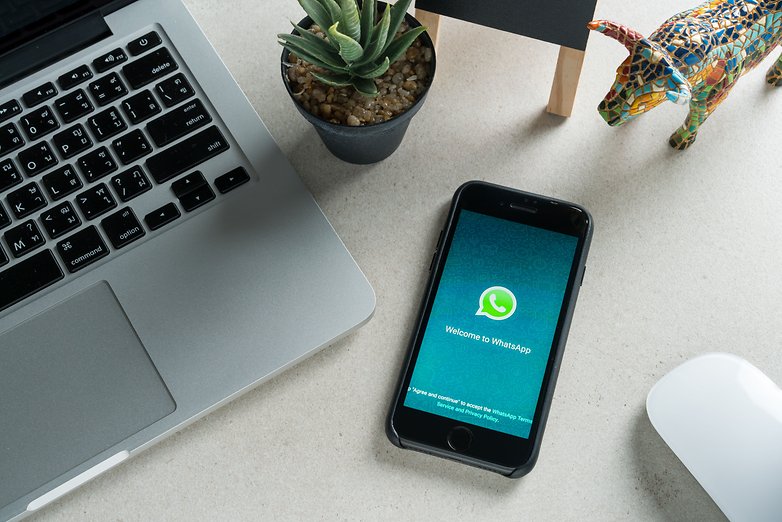
Impostate un limite per il consumo dei vostri dati
Infine un modo per evitare di superare il limite del vostro pacchetto senza che neppure ve ne accorgiate è quello di impostare un limite ai vostri consumi. Per farlo vi basta accedere Impostazioni>Dati mobili e cliccare sull'icona dell'ingranaggio. Inserite su Dati disponibili mensili i GB che avete a disposizione mensilmente e cliccate su Promemoria utilizzo per essere notificati quando vi state avvicinando al limite.
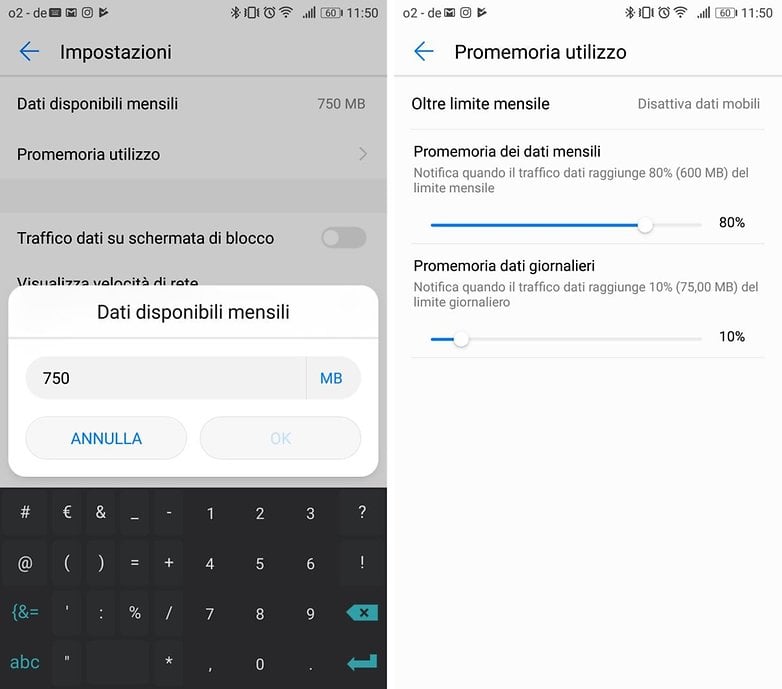
Vi abbiamo presentato alcuni trucchi, semplici ma molto efficaci, che vi permetteranno di risparmiare traffico dati. Voi, quali altri stratagemmi utilizzate?


Mostra Layout rtl è una funzione carina per avere un interfaccia un po' diversa
Anche se nn ho problemi (ho 20 Gb al mese "liberi") fa sempre piacere avere informazioni dettagliate anche a chi come me si sente abbastanza "navigato" su Android e dispositivi in genere. Ad esempio, mi ero completamente dimenticato della possibilità d'impedire gli aggiornamenti se nn sotto WiFi, e con le centinaia di app che installiamo/rimuoviamo di continuo, nn è poco.
Grazie danke tank tic tac ecc... :-)
Che operatore hai? 20 gb sono ottimi,, potresti dirci il costo?
TIM Tim ten go+10gb
Immagino che l'articolo sarà molto utile ad un sacco di gente. Personalmente non mi sono mai trovato a corto di Gbyte avendo una ricaricabile che con 10€/m mi da 1Gb/g con un comodissimo WebPocket che mi segue durante i miei spostamenti.
In ogni caso per il controllo delle applicazioni e diminuirne il consumo dati e batteria, utilizzo Doze, Greenify, Donate Browser che, bloccando la pubblicità, fa consumare molti meno dati/batteria e rende più veloce la navigazione
Con 1 non rimani a secco? A me pure va bene 1 ........Di terabyte....
1 GB al giorno per me è sufficiente